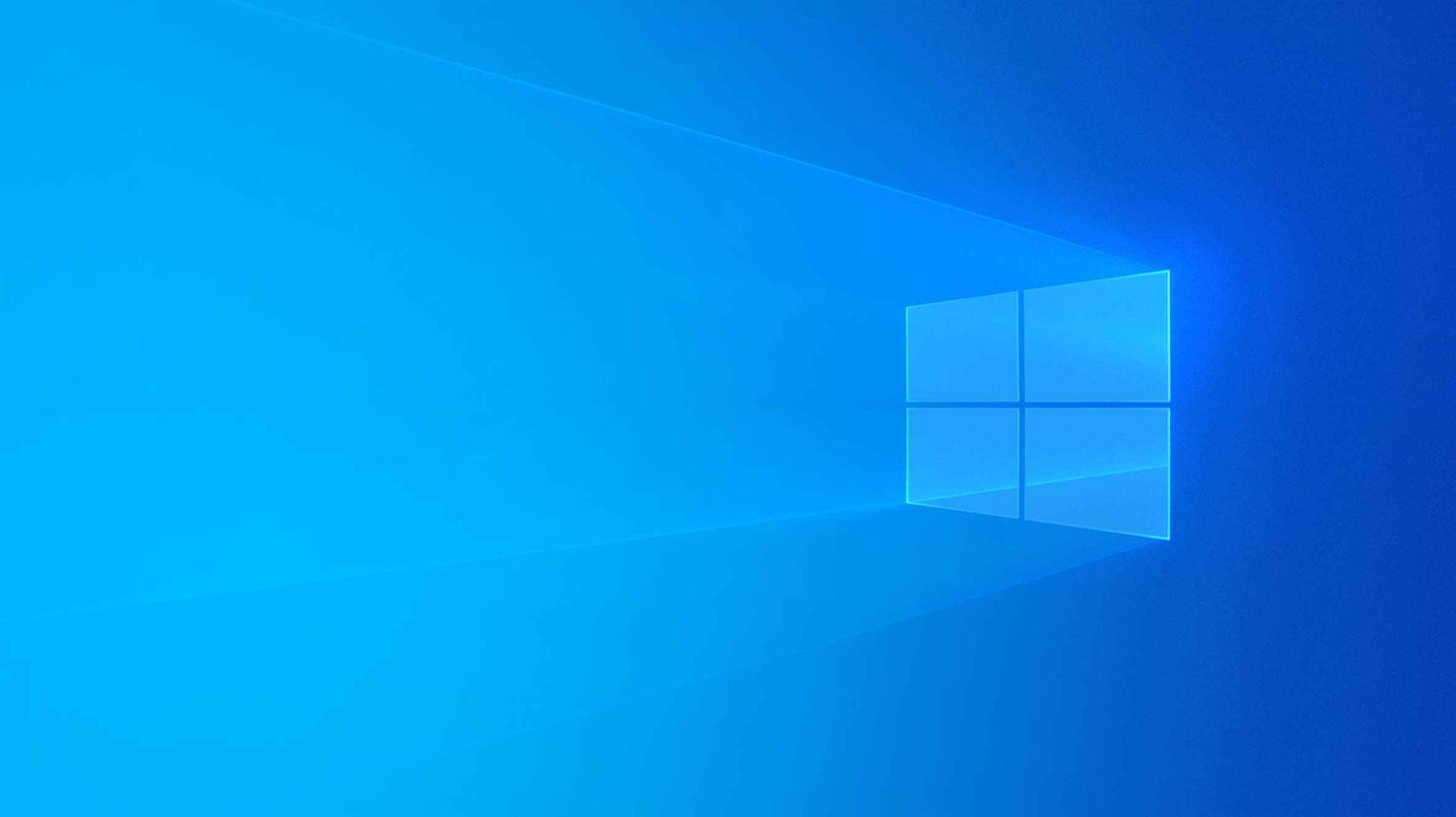L’ajout de nouvelles polices à Windows 10 est un moyen rapide de personnaliser votre PC et vos documents, et c’est facile à faire. Vos polices nouvellement installées seront disponibles dans les applications Microsoft Office telles que Microsoft Word ainsi que dans d’autres applications Windows, notamment Adobe Photoshop.
Il existe des milliers de polices différentes disponibles sur Internet. Google propose un grand nombre de polices gratuitement, et il existe d’autres sites, comme fonts.com, qui proposent des polices gratuites et premium. La plupart des polices sont fournies sous forme de fichier RAR ou de fichier ZIP contenant les fichiers de police eux-mêmes.
EN RELATION: Les meilleures polices pour les documents Google Docs
Comment installer une police dans l’explorateur de fichiers
Vous devez accéder à votre dossier de téléchargements après avoir téléchargé un package de polices que vous souhaitez installer. Vous pouvez extraire les polices de l’archive dans un dossier ou simplement les installer directement à partir de l’archive en double-cliquant dessus. Soit fonctionne.
Pour extraire les polices de l’archive, faites un clic droit sur le fichier d’archive, puis cliquez sur « Extraire tout ».
Noter: « Extraire tout » utilise simplement l’explorateur de fichiers, qui est la valeur par défaut dans Windows 10, pour extraire le fichier ZIP. Si vous utilisez un autre programme, comme 7-Zip ou WinRAR, ceux-ci fonctionneront également.

Cliquez sur « Extraire » dans la nouvelle fenêtre qui apparaît. Vous devriez probablement laisser le chemin seul – par défaut, il crée simplement un nouveau dossier avec le nom de l’archive.

Double-cliquez sur les polices que vous souhaitez installer. Cliquez sur « Installer » dans la fenêtre qui apparaît, puis cliquez sur le « X » en haut à droite pour fermer la fenêtre.

Certains packages de polices contiennent plusieurs versions de la police que vous avez téléchargée, comme des variantes en gras ou en italique. Vous pouvez double-cliquer dessus individuellement et cliquer sur « Installer » pour chacun.
Alternativement, vous pouvez les installer tous en même temps. Pour les installer simultanément, vous devez d’abord tous les sélectionner. Pour ce faire, cliquez sur la première police de la liste, maintenez la touche « Shift » enfoncée et cliquez sur la dernière police. Vous pouvez également les faire glisser pour les sélectionner si vous le souhaitez. Tant qu’ils sont tous sélectionnés, peu importe comment vous le faites. Ça devrait ressembler à ça.:

Ensuite, faites un clic droit sur le nom de l’un des fichiers de police. Si vous avez plusieurs comptes d’utilisateurs sur votre PC, vous pouvez cliquer sur « Installer pour tous les utilisateurs ». Sinon, cliquez simplement sur « Installer ».

Si vous avez déjà installé certaines polices, une fenêtre contextuelle vous en avertira. Cliquez sur « Oui » et laissez-le continuer.

Une autre fenêtre vous indiquera la progression de l’installation. Une fois qu’il disparaît, vos polices sont installées et prêtes à l’emploi.

Comment installer une police avec le menu des polices
Pour installer une police via le menu des polices, cliquez sur Démarrer, tapez « polices » dans la barre de recherche, puis appuyez sur Entrée. Vous pouvez également y naviguer en allant dans Paramètres > Personnalisation > Polices.
Accédez à votre dossier Téléchargements, cliquez avec le bouton droit sur le fichier d’archive de polices, puis cliquez sur « Extraire tout ».

Cliquez sur « Extraire » dans la nouvelle fenêtre. Vous devez laisser le nom du dossier d’extraction seul, sauf si vous le souhaitez à un endroit spécifique. Le nom du dossier aura le même nom que le fichier d’archive.

Double-cliquez sur le nouveau dossier créé dans Téléchargements. Il y aura probablement plusieurs fichiers de police dans le dossier – un pour chaque variante de la police, comme le gras ou l’italique.
Cliquez et maintenez la barre supérieure de l’application Paramètres et faites-la glisser vers le bord gauche de l’écran pour l’aligner sur la moitié gauche. Répétez le processus pour le dossier de polices, sauf que vous souhaitez l’aligner sur le bord droit de l’écran. Si vous avez correctement utilisé la fonction Snap, votre écran devrait avoir l’application Paramètres d’un côté et le dossier Police de l’autre. Ce n’est pas strictement nécessaire de le faire, mais cela facilite la vie.
Sélectionnez toutes les polices que vous souhaitez installer en cliquant sur la première police, puis en maintenant la touche Maj enfoncée et en cliquant sur la dernière police de la liste. Vous pouvez également faire glisser pour sélectionner si vous préférez cela. Cliquez, maintenez enfoncé et faites glisser les polices vers la zone indiquant « Glisser et déposer pour installer ». Relâchez votre souris lorsque l’indicateur « Copier » apparaît.

Quelle que soit la méthode que vous utilisez, les polices que vous installez sur Windows 10 doivent être disponibles instantanément pour tous les programmes de votre PC.